编辑:quers
2016-06-28 09:45:50
来源于:系统城
1. 扫描二维码随时看资讯
2. 请使用手机浏览器访问:
http://wap.xtcheng.cc/xtjc/12070.html
手机查看
很多网站管理员在更换服务器之后,导致很多网友不能正常访问该网站,该问题可以通过清除DNS缓存进行解决。究其原因,在于计算机第一次访问网站后,会有产生本地DNS解析缓存,然而域名或者服务器更改过后,即便DNS服务器上已经更新,网友在计算机上的DNS缓存还是需要清理一下,所以浏览器提示找不到服务器,可以试试清理DNS缓存,阅读下文了解清除DNS缓存和刷新本地DNS缓存的方法。

一、查看DNS缓存:
1、首先使用【Win】+【R】组合快捷键打开运行对话框,如图所示(XP、Win7、Win10用户可以在开始菜单中找到运行命令框)。
2、打开运行命令框之后,在打开后面键入【cmd】命令,然后按回车键或者点击“确定”打开,如上图所示。
3、打开cmd命令框之后,大家可以先运行【ipconfig /displaydns】命令(键入完成,按回车键运行)查看本机已经缓存的DNS信息,如下图所示。
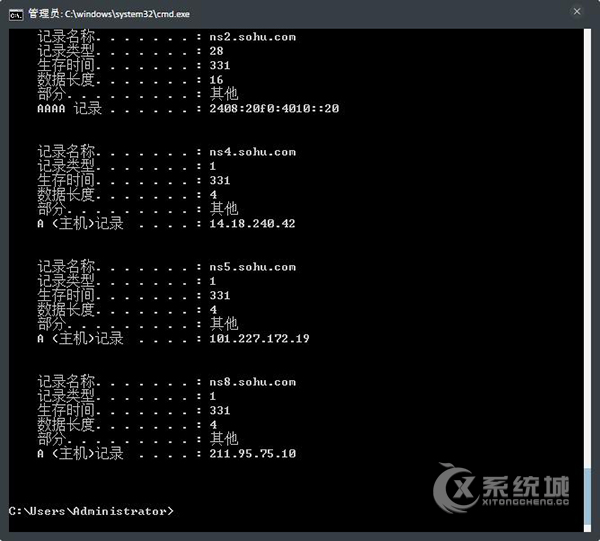
二、清除DNS缓存
方法一:
1、如果需清除本地DNS缓存,可以输入刷新缓存命名:ipconfig /flushdns (键入完成,按回车键运行),之后就可以看到“成功刷新DNS解析缓存”提示,如下图所示。
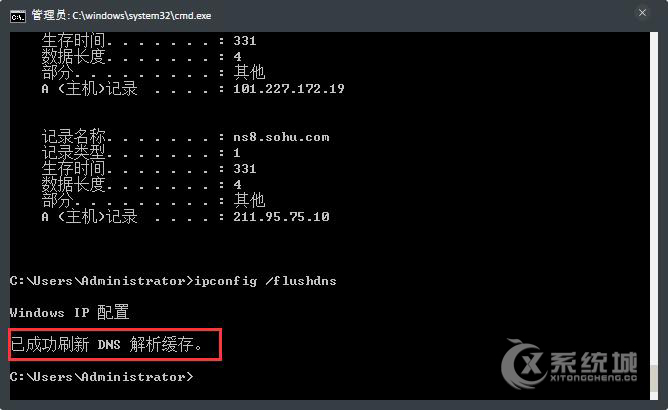
2、刷新DNS缓存之后,再运行【ipconfig /displaydns】查看缓存命令,之后就可以看到“无法显示DNS缓存解析”的提示,至此我们就完成了DNS缓存的清除了。
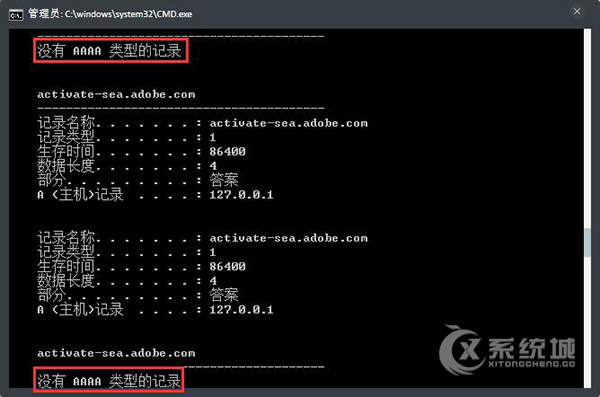
方法二:
最后再告诉大家一种刷新DNS,这个方法是很多网友所不知道的,方法很简单,进入电脑设备管理器,然后禁用网卡,之后再启用就可以了,如下图所示。
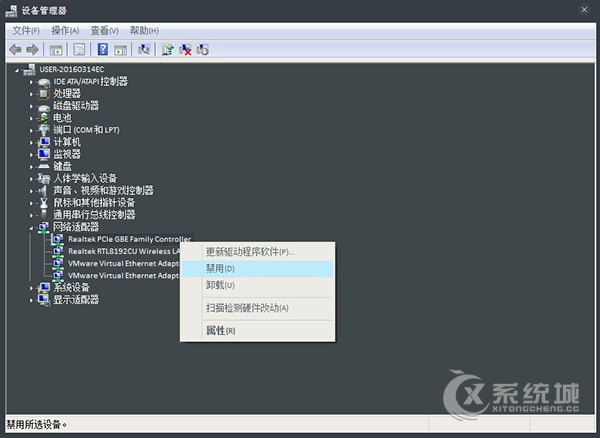
解析DNS:
依然是cmd命令框中,运行一下命令,比如需要查看系统城的DNS解析,可以使用以下命令查看。
nslookup -q=ns xtcheng.cc
或者
nslookup -qt=ns xtcheng.cc
注意:域名这里要输入根域名,而不是二级域名,查询到的结果如下,这里可以查看到系统城加速DNS信息,如下图所示。
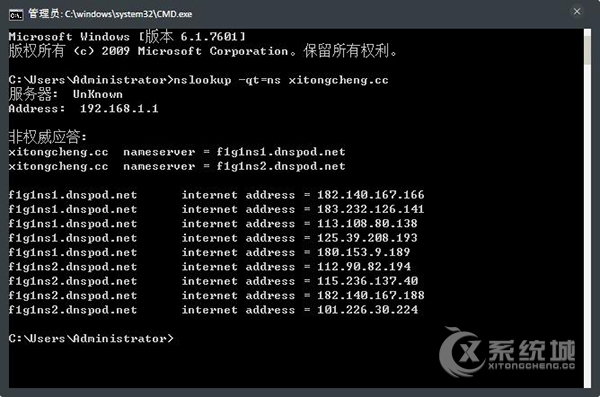
查看与刷新本地DNS缓存方法,就为大家介绍到这里,都是一些比较技术性的东西,对于电脑爱好者具有很好的学习价值。
以上所述便是关于清除DNS缓存和刷新本地DNS缓存的方法,如果你在上网的时候老是提示找不到服务器,可以参考本教程清理一下DNS。

微软推出的Windows系统基本是要收费的,用户需要通过激活才能正常使用。Win8系统下,有用户查看了计算机属性,提示你的windows许可证即将过期,你需要从电脑设置中激活windows。

我们可以手动操作让软件可以开机自启动,只要找到启动项文件夹将快捷方式复制进去便可以了。阅读下文了解Win10系统设置某软件为开机启动的方法。

酷狗音乐音乐拥有海量的音乐资源,受到了很多网友的喜欢。当然,一些朋友在使用酷狗音乐的时候,也是会碰到各种各样的问题。当碰到解决不了问题的时候,我们可以联系酷狗音乐

Win10怎么合并磁盘分区?在首次安装系统时我们需要对硬盘进行分区,但是在系统正常使用时也是可以对硬盘进行合并等操作的,下面就教大家Win10怎么合并磁盘分区。